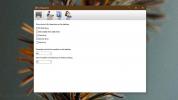Kā ielādēt ārējos subtitrus Netflix UWP lietotnē operētājsistēmā Windows 10
Netflix UWP lietotnei ir subtitri, piemēram, tās tīmekļa versijai, tomēr, tāpat kā tīmekļa versijai, šie subtitri ir ierobežoti. Ja jūs tos meklēsit, jūs atradīsit, ka subtitri ir pieejami daudzās citās valodās diezgan daudziem nosaukumiem, bet Netflix to nav. Lietotne ļauj ielādēt ārējos subtitrus, taču šķiet, ka iebūvētā opcija bieži rada atskaņošanas kļūdu. Tālāk ir norādīts, kā Netflix UWP var ielādēt ārējos subtitrus.
Lai Netflix UWP ielādētu ārējos subtitrus, no Microsoft Store jāinstalē cita UWP lietotne ar nosaukumu Subtitri Netflix. Šī lietotne var atrast un lejupielādēt subtitrus, un, ielādēti no saglabāšanas vietas iekšpuses, subtitri lieliski darbojas Netflix UWP.
Nepieciešams ielādēt Netflix tīmekļa ārējos subtitrus? Jūs varat.
Ārējie subtitri Netflix UWP
Instalējiet Netflix subtitrus no Microsoft Store. Noklikšķiniet uz meklēšanas ikonas apakšā un meklējiet vajadzīgos subtitrus. Ievadiet filmas vai sērijas nosaukumu, sezonu, epizodi un valodu, kurā vēlaties iegūt subtitrus. Jūs varat arī izvēlēties, no kurienes ir subtitri.
Kad lietotne atrod subtitrus, dodieties uz priekšu un lejupielādējiet.

Kad lejupielāde ir pabeigta, labajā apakšējā stūrī noklikšķiniet uz iestatījumu pogas un atvertajā panelī noklikšķiniet uz Atvērt File Explorer. Tiks atvērts File Explorer logs. Noklikšķiniet uz atrašanās vietas joslas un nokopējiet ceļu uz mapi.

Atveriet Netflix un atskaņojiet virsrakstu, kuram lejupielādējāt subtitrus. Pārtrauciet to pirms tā nokļūšanas priekšā un pieskarieties taustiņam Ctrl + Alt + Shift + T. Tiks atvērts atlasītā faila dialoglodziņš. Izmantojiet to, lai pārietu uz mapes atrašanās vietu, kuru kopējāt iepriekš, un pēc tam atlasiet subtitru failu nosaukumam.
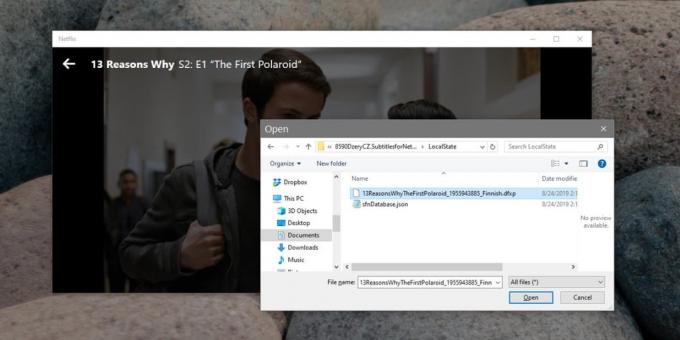
Kad tas ir atlasīts, Netflix ielādēs failu un parādīt subtitrus no tā. Jūs varat atskaņot virsrakstu, un subtitri parādīsies secībā.

Šķiet, ka Netflix UWP lietotne atbalsta ārējos subtitrus, bet ne pārāk labi. Tos ielādējot, lietotne dažkārt sasalst, kad tiek izmantota šī lietotne, tāpēc, ja tas notiek, aizveriet Netflix lietotni un atveriet to vēlreiz. Reizēm lietotne var iesaldēt, taču jūs nesaņemsit atskaņošanas kļūdas tā, kā rodas, izvēloties subtitru failu no citas vietas diskā.
Netflix lietotnes subtitri ir arī nedaudz kļūdaini, tāpēc, ja tā mēdz iestrēgt, aizveriet un atveriet to vēlreiz. Pāris var nebūt stabilākās lietotnes, kad tās darbojas kopā, taču traucējumi nav pastāvīgi un lielākoties pieļaujami.
Meklēt
Jaunākās Publikācijas
Kā atspējot pieteikšanās ekrānu operētājsistēmā Windows 10
Ja izmantojat Windows 8 vai Windows 10, jūsu Windows PC ir piesaist...
Klasiskais Windows XP stila ātrās meklēšanas rīks operētājsistēmai Windows 7
Lai arī Windows 7 piedāvā lielisku veidu, kā meklēt failus un mapes...
Kā automātiski pievienot diskus darbvirsmai operētājsistēmā Windows 10
Operētājsistēmā Windows 10 šo datoru var pievienot darbvirsmai, pie...